Deaktivieren Sie Nachrichtenbenachrichtigungen auf der Seite "Neuer Tab" in Microsoft Edge
So können Sie Nachrichtenbenachrichtigungen auf der Seite "Neuer Tab" von Microsoft Edge deaktivieren. Vor ein paar Tagen haben Benutzer von Microsoft Edge bemerkt, dass Microsoft begonnen hat, zusätzliche Nachrichtenbenachrichtigungen neben dem Symbol für neue Registerkarteneinstellungen anzuzeigen.
Werbung
Das Unternehmen verwendet dieses Flyout, um Neuigkeiten über seine Dienste zu verbreiten, selbst wenn Benutzer deaktiviere den Newsfeed auf der neuen Registerkarte (NTP-Einstellungen > Inhalt > Inhalt aus).
Obwohl viele es genießen, Microsoft Edge wegen seiner Geschwindigkeit und seiner Funktionen zu verwenden, irritiert Microsoft die Benutzer oft mit unnötige Einstellungsänderungen, Aufforderungen zum Umschalten der Suchmaschine und Versuche, andere Microsofts zu bewerben Dienstleistungen. Infolgedessen müssen Benutzer oft lernen, all diese Ärgernisse zu umgehen. Nachrichtenbenachrichtigungen auf der Seite "Neue Registerkarte" in Microsoft Edge sind eines dieser Szenarien.
Alexandra-R, Microsoft Edge-Community-Managerin, hat eine Nachricht auf Reddit gepostet, wodurch die Benutzer benachrichtigt werden, dass das Team für neue Registerkarten über das Problem informiert ist. Die Schaltfläche Einstellungen im Flyout für Nachrichtenbenachrichtigungen funktioniert ebenfalls nicht.
Entwickler untersuchen das Problem jetzt und sollten es in kürzester Zeit beheben. In der Zwischenzeit können Sie mit wenigen Klicks im Abschnitt Feed-Einstellungen das Benachrichtigungssymbol auf der neuen Registerkarte in Microsoft Edge entfernen.
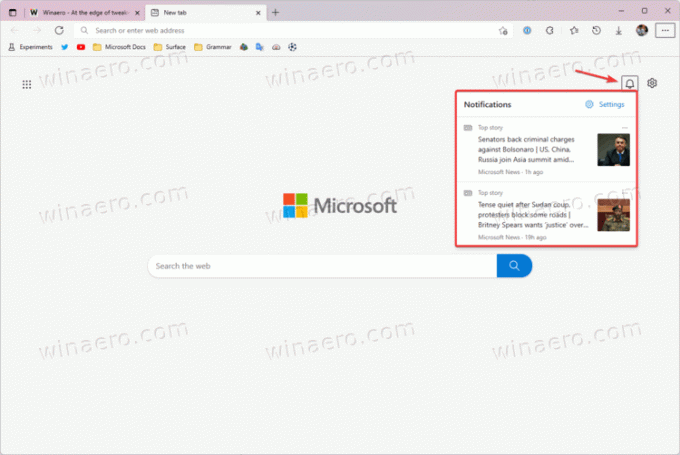
Gehen Sie wie folgt vor, um Nachrichtenbenachrichtigungen auf der Seite "Neuer Tab" in Microsoft Edge zu deaktivieren.
So deaktivieren Sie Nachrichtenbenachrichtigungen für die Seite "Neuer Tab" in Edge
- Öffnen Sie eine neue Registerkarte in Microsoft Edge.
- Drücke den Einstellungen Symbol und wählen Sie Inhalt > Inhalt sichtbar.

- Drücke den Personifizieren Taste.

- Scrollen Sie nach unten zum Benachrichtigungseinstellungen Sektion.
- Alles ausschalten Nachrichtenbenachrichtigungen und alles Sportbenachrichtigungen Optionen.
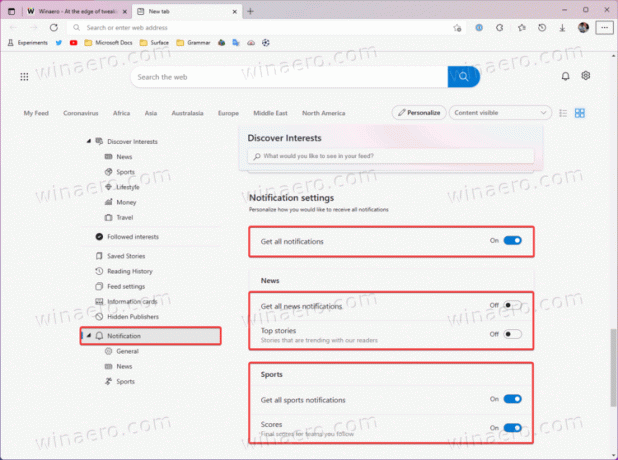
- Deaktivieren Sie schließlich die Alle Benachrichtigungen erhalten Einstellung.
- Klicken Sie erneut auf das Einstellungssymbol und wählen Sie Inhalt > Inhalt aus. Dadurch werden Nachrichtenbenachrichtigungen auf der Seite "Neuer Tab" deaktiviert und das Symbol neben der Schaltfläche "Einstellungen" entfernt.
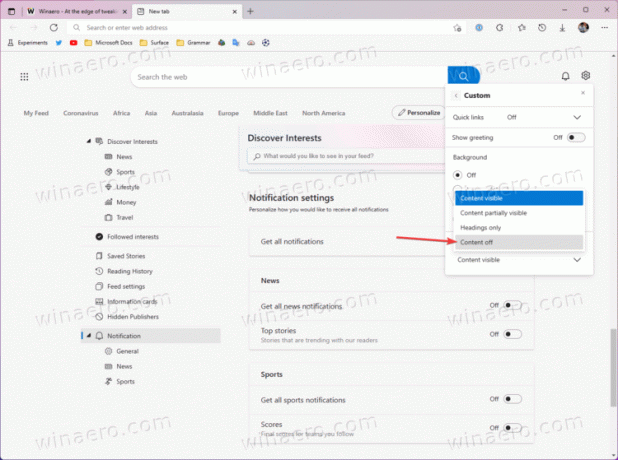
Du bist fertig! So können Sie die Nachrichtenbenachrichtigungen in Edge für den neuen Tab deaktivieren.
Um Nachrichtenbenachrichtigungen in Microsoft Edge wiederherzustellen, wiederholen Sie die obigen Schritte und aktivieren Sie die Einstellungen, die Sie zuvor deaktiviert haben.
